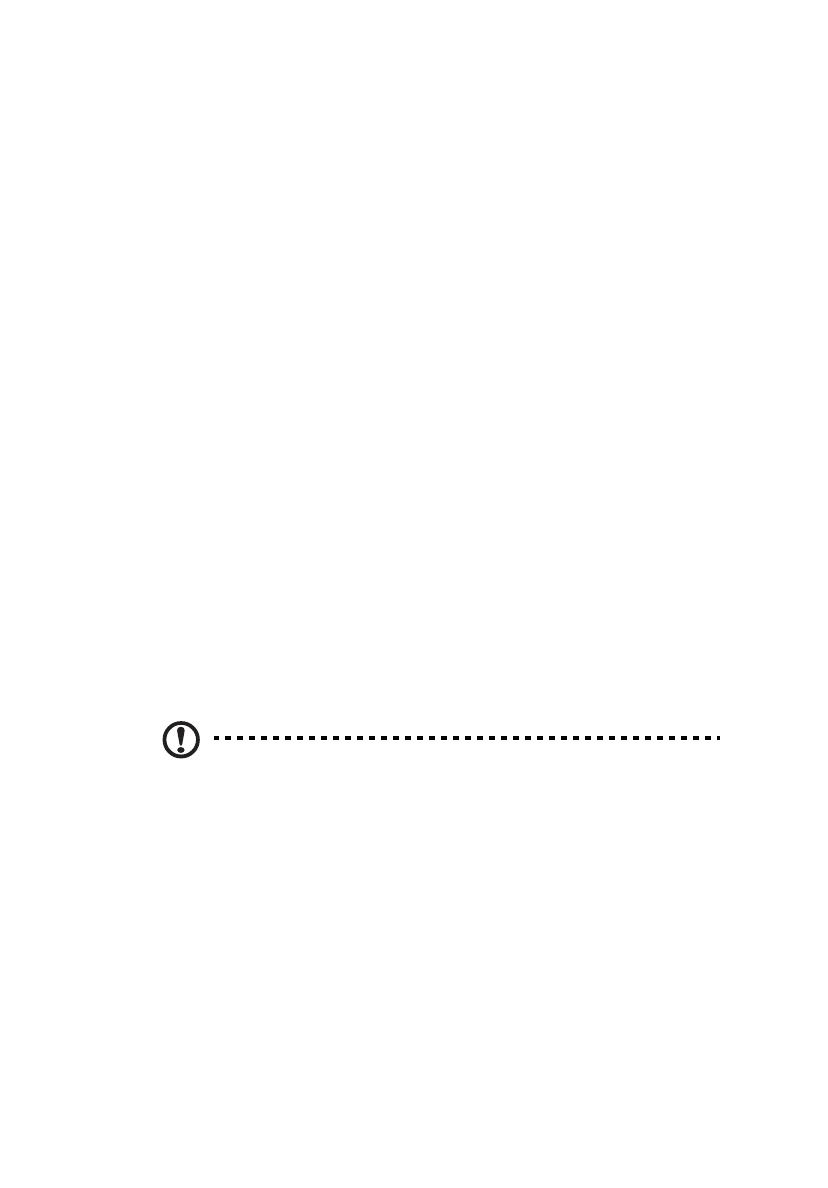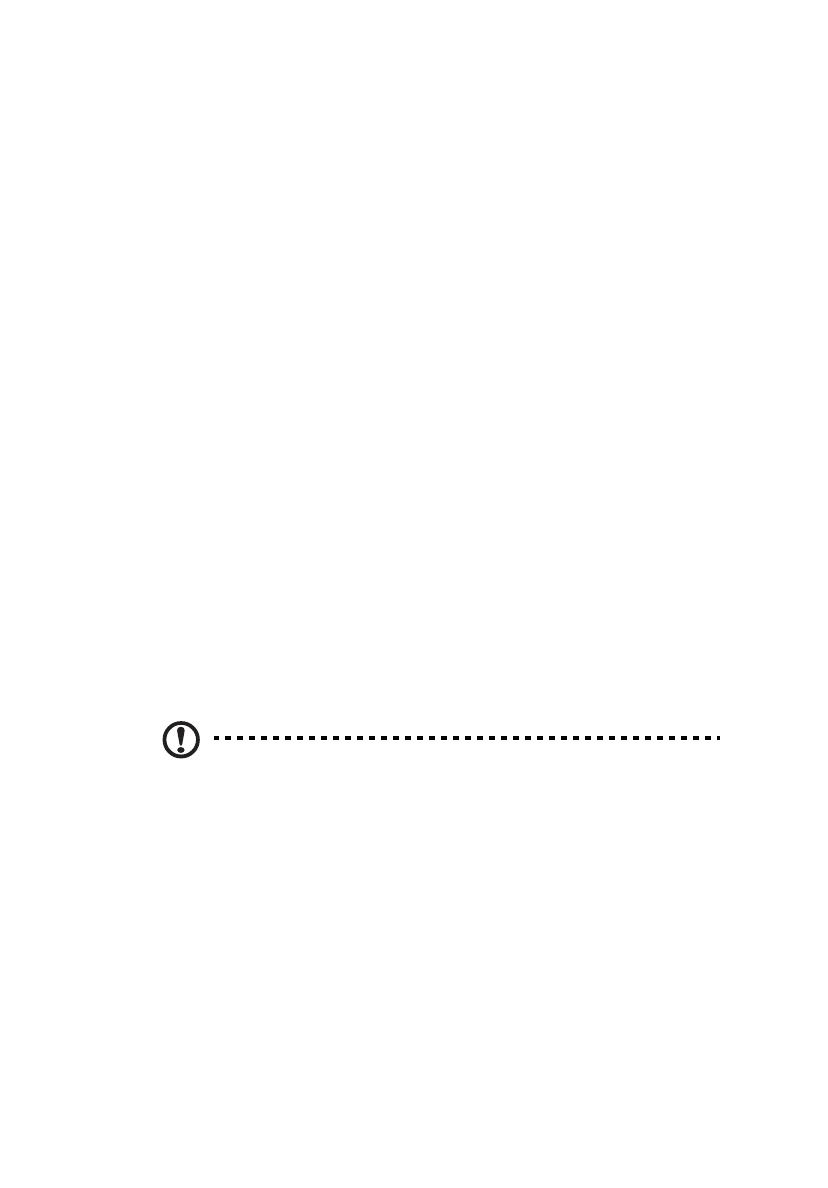
3
Hneď na úvod
Radi by sme vám poďakovali za rozvoj prenosných počítačov Acer – vašej voľby pre
svoje mobilné počítačové potreby.
Vaše príručky
Aby sme vám pomohli s používaním prenosného počítača Acer, vytvorili sme pre
vás set príručiek:
V prvom rade plagát nastavenia, ktorý vám pomôže začat’ s nastavením počítača.
Dokument Všeobecná príručka pre sériu TravelMate obsahuje užitočné
informácie týkajúce sa všetkých modelov v produktovom rade TravelMate.
Obsahuje základné témy, napríklad o používaní klávesnice a zvuku atď. Majte teda
na pamäti, že Používateľská príručka AcerSystem, ktorá je spomenutá ďalej,
občas obsahuje informácie o funkciách alebo vlastnostiach, ktorými sú vybavené
iba určité modely produktovej série, ale model, ktorý si zakúpili, nimi nemusí byt’
vybavený. Opis takýchto funkcií je v texte označený poznámkou v zmysle „len pre
určité modely“.
Obsahom dokumentu Stručná príručka sú základné funkcie a vlastnosti vášho
nového počítača. Informácie o tom, ako vám počítač pomôže byt’ produktívnejší,
nájdete v dokumente Používateľská príručka AcerSystem. Táto príručka obsahuje
podrobné informácie o systémových programoch, oprave dát, možnostiach
rozšírenia a riešenie problémov. Okrem toho obsahuje informácie o záruke a
všeobecné vyhlásenia k predpisom a bezpečnosti. Je dostupná vo formáte PDF a je
umiestnená vo vašom prenosnom počítači. Ak si chcete pozriet’ jej obsah,
postupujte podľa nasledovných krokov:
1 Kliknite na Štart > Všetky programy > AcerSystem.
2 Kliknite na
Používateľská príručka AcerSystem.
Poznámka: Prezeranie súboru vyžaduje program Adobe Reader. Ak na vašom
počítači nie je program Adobe Reader nainštalovaný, kliknutím na
Používateľská príručka AcerSystem sa najprv spustí inštalácia programu
Adobe Reader. Inštaláciu dokončíte podľa inštrukcií, ktoré uvidíte na obrazovke.
Pokyny na používanie programu Adobe Reader nájdete v ponuke Pomocník a
Podpora.